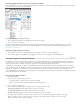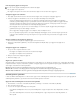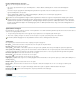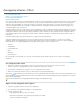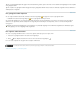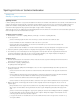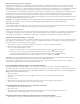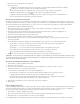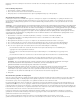Operation Manual
importeren. U kunt de woordenlijst ook naar anderen verzenden die de woordenlijst vervolgens in hun eigen gebruikerswoordenboeken kunnen
importeren.
Een woordenlijst importeren
1. Kies Bewerken > Spelling > Gebruikerswoordenboek.
2. Kies de taal in het menu Taal en het woordenboek in het menu Doel.
3. Klik op Importeren, zoek het tekstbestand met de lijst met spellinguitzonderingen op en klik op Openen.
Woordenboekvoorkeuren wijzigen
U kunt bij de voorkeuren voor woordenboeken opgeven hoe InDesign moet omgaan met woordafbrekings- en spellingswoordenboeken. De
meeste talen in InDesign gebruiken Proximity-woordenboeken voor het controleren van de spelling en voor het afbreken van woorden. Als u
afbreekroutines of spellingcontroleprogramma’s van een andere fabrikant hebt geïnstalleerd, kunt u voor elke geïnstalleerde taal een andere
fabrikant kiezen.
Opmerking: U kunt in het dialoogvenster met woordenboekvoorkeuren niet kiezen welk taalwoordenboek wordt gebruikt voor de spellingcontrole
of woordafbreking. U gebruikt dit dialoogvenster om op te geven welke plug-ins door InDesign voor afbreekroutines en spelling worden gebruikt
voor de taal die is opgegeven in het veld Taal. Als u alleen de standaardplug-in voor afbreekroutines en spelling gebruikt, hoeft u geen instellingen
te wijzigen in het dialoogvenster met woordenboekvoorkeuren. Als u een plug-in voor spelling of woordafbreking van een andere fabrikant
installeert, wordt deze plug-in weergegeven als een optie in de menu's Hyphenation Vendor en Spelling Vendor in dit dialoogvenster. Zo kunt u
voor bepaalde talen de afbreekroutines of spellingcontrole van de ene fabrikant selecteren en een afbreekroutine en spellingcontrole van een
andere fabrikant voor andere talen.
1. Kies Bewerken > Voorkeuren > Woordenboek (Windows) of InDesign > Voorkeuren > Woordenboek (Mac OS).
2. Kies bij Taal de taal waarvoor u instellingen wilt bewerken of waarvoor u de fabrikant voor de afbreekroutines of de
spellingcontrole wilt wijzigen.
3. Maak gebruikerswoordenboeken, voeg ze toe of verwijder ze. (Zie Gebruikerswoordenboeken maken of toevoegen.)
4. Als u een afbreekroutine van een andere leverancier hebt geïnstalleerd, kunt u deze selecteren in het menu Woordafbreking.
5. Als u een woordenboekonderdeel van een andere leverancier hebt geïnstalleerd, kunt u dit selecteren in het menu Spelling.
6. Kies een van de volgende opties onder Samenstellen met in het menu Uitzonderingen woordafbreking:
Kies Gebruikerswoordenboek als u tekst wilt samenstellen met de lijst met uitzonderingen voor woordafbreking die is
opgeslagen in het externe gebruikerswoordenboek.
Kies Document als u tekst wilt samenstellen met de lijst met uitzonderingen voor woordafbreking die is opgeslagen in het
document.
Kies Gebruikerswoordenboek en document als u de tekst met beide lijsten wilt samenstellen. Dit is de standaardinstelling.
7. U voegt de lijst met uitzonderingen die is opgeslagen in het externe gebruikerswoordenboek toe aan de lijst met
uitzonderingen die is opgeslagen in het document zelf door Gebruikerswoordenboek samenvoegen met document te
selecteren.
Opmerking: Als u met verschillende partners of klanten samenwerkt, kunt u de optie Gebruikerswoordenboek samenvoegen
met document uitschakelen. Bent u bijvoorbeeld een servicebureau, dan wilt u waarschijnlijk niet dat uw
gebruikerswoordenboek wordt samengevoegd met de bestanden van uw klanten.
8. Selecteer Bij wijziging alle artikelen opnieuw samenstellen als u alle artikelen opnieuw wilt samenstellen wanneer bepaalde
instellingen zijn veranderd. Door deze optie te selecteren worden de artikelen opnieuw samengesteld als u de optie
Samenstellen met (zie stap 6) verandert of als u met de opdracht Woordenboek woorden toevoegt of verwijdert. Het opnieuw
samenstellen van alle artikelen kan afhankelijk van de hoeveelheid tekst in het document enige tijd duren.
9. Klik op OK.
Woordenboeken gebruiken in werkgroepen
Zorg ervoor dat op ieder station in de werkgroep dezelfde aangepaste gebruikerswoordenboeken zijn geïnstalleerd en toegevoegd, zodat in het
document dezelfde spellings- en afbrekingsregels worden gebruikt, ongeacht wie er aan werkt. U kunt ervoor zorgen dat iedereen dezelfde
woordenboeken op zijn of haar computer plaatst of een gebruikerswoordenboek via de netwerkserver deelt.
Een slotpictogram
geeft aan dat een woordenboek is vergrendeld en wel kan worden gebruikt, maar niet kan worden bewerkt. Wanneer een
gebruikerswoordenboek op een server is opgeslagen, wordt het bestand vergrendeld door de eerste gebruiker die het woordenboek laadt. Alle
volgende gebruikers zien dan dat het woordenboek is vergrendeld. Bestanden kunnen ook via het besturingssysteem worden vergrendeld, als het
bestand alleen-lezen is gemaakt. Als u een gebruikerswoordenboek via de netwerkserver deelt, kunt u het bestand vergrendelen zodat gebruikers
het bestand alleen kunnen lezen en alleen de beheerder woorden kan toevoegen.
Iedereen in de werkgroep moet het aangepaste gebruikerswoordenboek gebruiken dat op het gezamenlijke werkstation op het netwerk is
geïnstalleerd en niet het woordenboek dat bij een document is opgeslagen. Voordat u het bestand naar een servicebureau stuurt, kunt u het
gebruikerswoordenboek in het document opnemen.
Als u een aangepast gebruikerswoordenboek niet deelt op een gezamenlijk werkstation op het netwerk, zoekt u naar de
gebruikerswoordenboekbestanden en kopieert u deze van het ene werkstation naar het andere. De locatie van woordenboeken wordt